"Surface" teksto rinkimo dangos arba klaviatūros trikčių šalinimas
Kyla problemų su "Surface" įrenginio klaviatūra, "Surface Go Type Cover", Surface Pro teksto rinkimo danga arba Surface Pro klaviatūra?
Galite matyti, kad klaviatūra arba teksto rinkimo danga:
-
Nerodoma prisijungti ir visiškai neatsako
-
Atrodo, kad atsijungė arba nebeatsako atsitiktinai
-
Darbo ir ne darbo metu
Yra keli sprendimai, kuriuos galite išbandyti:
Pirmieji veiksmai, jei neveikia "Surface Type Cover" arba klaviatūra
Norėdami išspręsti šias problemas, pirmiausia atlikite toliau nurodytus veiksmus, kad gautumėte naujausius naujinimus, atjungtumėte teksto rinkimo dangą ar klaviatūrą, priverstinai paleistumėte įrenginį iš naujo, iš naujo pridėtumėte teksto rinkimo dangą arba klaviatūrą arbapatvirtintumėte ryšį.
Naujausių naujinimų gavimas
Norėdami patikrinti „Surface“ tvarkyklių ir programinės-aparatinės įrangos sveikatą, naudokite programą „Surface“.
Atidarykite „Surface“ programėlę
-
„Surface“ programoje išplėskite Žinynas ir palaikymas, kad patikrintumėte naujinimo būseną.
-
Jei yra naujinimų, pasirinkite mygtuką Tikrinti, ar yra naujinimų, kad atidarytumėte „Windows Update“ ir įdiegtumėte pasiekiamus naujinimus.
Pastaba: Jei neturite įdiegtos programos „Surface“, galite atsisiųsti programą „Surface“ iš „Microsoft Store“. Ją atsisiuntę pasirinkite Pradžia, ieškokite „Surface“, tada rezultatų sąraše pasirinkite programą.
Jei įdiegėte pasirinktinį arba švarų "Windows" vaizdą ir jūsų klaviatūra neatpažįstama, gali tekti įdiegti klaviatūros tvarkykles. Rankiniu būdu įdiekite naujausią tvarkyklės paketą savo "Windows" versijai. Daugiau informacijos žr. "Surface" tvarkyklių ir programinės-aparatinės įrangos atsisiuntimas .
Teksto rinkimo dangos arba klaviatūros atjungimas
Pastaba: Toliau pateiktos instrukcijos taikomos tik "Surface Pro" arba "Surface Go".
-
Atjunkite "Surface" ir atjunkite dangtelį.
-
Įsitikinkite, kad nėra nuolaužų, pažeidimų ar nieko, kas galėtų slopinti ryšį.
Priverstinai paleiskite "Surface" iš naujo
Jei turite Surface Pro 5 ar naujesnę versiją, Surface Book 2–3" arba bet kurį modelį, Surface Laptop, "Surface Go" arba Surface Studio:
-
Pasirinkite Pradžia > Maitinimo > Išjungti ir palaukite, kol "Surface" išsijungs.
-
Dabar paspauskite ir 20 sekundžių palaikykite maitinimo mygtuką. Jei po kelių sekundžių matote logotipo ekraną, palaikykite nuspaudę visą 20 sekundžių, kol vėl jį pamatysite.

Kitų "Surface" modelių atveju žr. Priverstinis "Surface" išjungimas ir paleidimas iš naujo – "Microsoft" palaikymas.
Teksto rinkimo dangos arba klaviatūros pridėjimas
Pastaba: Toliau pateiktos instrukcijos taikomos tik "Surface Pro" arba "Surface Go".
Vėl prijunkite dangtelį ir įsitikinkite, kad visi magnetai liečia apatinį "Surface" kraštą.
Patvirtinti ryšį
Kelis kartus paspauskite "Surface Type Cover" arba klaviatūros klavišus Caps ir Fn , kad patikrintumėte, ar įsijungia LED lemputės.
Jei LED lemputės įsijungia, problema gali būti susijusi su "Windows", o ne su pačiu įrenginiu. Kitas veiksmas – iš naujo nustatyti "Surface". Kaip tai padaryti:
-
Eikite į Pradžia , užduočių juostoje įveskite nustatyti iš naujo , tada pasirinkite Nustatyti iš naujo šį kompiuterį .
-
Pasirinkite Iš naujo nustatyti šį kompiuterį > Išsaugoti failus > debesies atsisiuntimą ir vykdykite likusius ekrane rodomus raginimus. Išsamesnius veiksmus ir vaizdo įrašą žr. "Surface", skirto "Windows", atkūrimas arba nustatymas iš naujo .
Pastaba: Šis procesas iš naujo įdiegia "Windows", bet išsaugo jūsų asmeninius failus ir visas su kompiuteriu gautas programėles. Pašalinamas jūsų parametrų, taip pat įdiegtų programėlių ir tvarkyklių keitimas.
Jei LED lemputės neįsijungia, gali būti aparatūros problemų. Norėdami patikrinti UEFI, atlikite šiuos veiksmus:
-
Išjunkite "Surface" ir palaukite 10 sekundžių.
-
Paspauskite ir laikykite garsumo didinimo mygtuką, tada paspauskite ir atleiskite maitinimo mygtuką.
-
Ekrane matysite logotipo ekraną. Toliau laikykite nuspaudę garsumo didinimo mygtuką. Atleiskite mygtuką, kai rodomas UEFI ekranas.
-
Jei turite "Windows Pro/ Enterprise" įrenginį (ne "Windows Home" įrenginį), galite išjungti "Type Cover" prievadą meniu Įrenginiai ir išeiti iš UEFI. Iš naujo įveskite UEFI (paspauskite maitinimas + garsumo didinimo klavišas) ir vėl įjunkite teksto rinkimo dangos prievadą , tada patikrinkite, ar UEFI veikia klaviatūra.
Pastaba: Jei nematote meniu Įrenginiai , jūsų įrenginys neteikia šios funkcijos ir veikia tinkamai. Ne visi įrenginiai turi šią parinktį UEFI ekrane.
-
Išeikite iš UEFI ir patikrinkite, ar klaviatūra dabar veikia sistemoje "Windows".
-
-
Spauskite rodyklių aukštyn ir žemyn klavišus, kad pakeistumėte tai, kas pasirinkta kairiajame meniu, ir patikrinkite, ar klavišai veikia.
-
Jei klavišai veikia tinkamai UEFI, o ne sistemoje "Windows": Tikėtina, kad problema kilo dėl programinės įrangos, įdiegtos "Surface", ir turėsite įdiegti iš naujo. Žr. USB atkūrimo disko, skirto "Surface", kūrimas ir naudojimas .
-
Jei klavišai vis tiek veikia netinkamai: Jei teksto rinkimo danga arba klaviatūra vis tiek neveikia "Surface", pateikite teksto rinkimo dangos arba klaviatūros aptarnavimo užsakymą .
-
Ar jūsų teksto rinkimo danga arba klaviatūra prijungta ir neveikia?
Toliau pateiktoje lentelėje ieškokite aprašo, kuris geriausiai paaiškina problemą, su kuria susiduriate, ir raskite atitinkamus tolesnius veiksmus, kuriuos reikia atlikti. Jei jūsų problemos sąraše nėra ir atlikote trikčių diagnostiką, gali būti, kad susidūrėte su aparatūros gedimu.
Jei negalite išspręsti problemos atlikdami toliau nurodytus veiksmus, kitas būdas yra pateikti paslaugos užsakymą .
"Surface Slim" liestukas nekraunamas
-
"Surface Slim" liestukas nesikrauna, kol įdėtas į klaviatūros liestuko laikymo dėklą.
Rekomenduojamas kitas veiksmas:
Jei atlikote veiksmus šio straipsnio pradžioje, o "Surface Slim" liestukas vis dar nekraunamas, peržiūrėkite Problemų, susijusių su "Surface Slim" liestuko įkrovimu, sprendimas , kad sužinotumėte, ką galite išbandyti.
Jutiklinis pultas arba klaviatūra reaguoja lėtai
-
Klaviatūra reaguoja lėčiau nei įvedate tekstą.
-
Klavišų įrašai programėlėse puikiai pasirodys paspaudus fizinės klaviatūros arba teksto rinkimo dangos klavišą.
-
Jutiklinio pulto paspaudimai arba žymeklio judesiai yra lėti arba atsilieka nuo fizinio judesio.
Rekomenduojamas kitas veiksmas: Ką daryti, jei "Surface" veikia lėčiau
Tekstas, kurį įvedu, nėra tai, ką matau ekrane
-
Klavišas, kurį fiziškai paspaudžiate, neatitinka to, kas rodoma jūsų naudojamos programos.
-
Paspaudus skaičių arba raidę ekrane rodoma nenumatyta raidė, skaičius arba simbolis.
-
Shift ir skaičių klavišų deriniai pateikia kitokius rezultatus nei tikėtasi.
Rekomenduojamas kitas veiksmas:
Įsitikinkite, kad kalba, kurią naudojate klaviatūroje (klaviatūros išdėstymo kalba), atitinka tą, kurią naudojate savo kompiuteryje (rodymo kalba). Norint gauti geriausius teksto įvedimo rezultatus, turi sutapti klaviatūros ir rodymo kalba. Galite valdyti rodymo kalbos parametrus sistemoje "Windows" .
Girdžiu garsą, kai paspaudžiami "Ctrl" arba "Alt" klavišai arba nepaisoma pasikartojančių klavišų paspaudimų
Jei keičiami fiksavimo klavišai, filtravimo klavišai arba kiti klaviatūros parametrai, jie gali pakeisti klaviatūros veikimą. Jei tai netyčinis pakeitimas, gali atrodyti, kad klaviatūra veikia netinkamai.Rekomenduojamas kitas veiksmas:
-
Jei naudojate Windows 11: Eikite į Dalį Parametrai > Pritaikymas neįgaliesiems > Klaviatūra (slinkite žemyn iki dalies Sąveika ). Norėdami koreguoti parametrus, įjunkite arba išjunkite parametrus, atsižvelgdami į savo nuostatas.
-
Jei naudojate Windows 10: Eikite į Parametrai > Pritaikymas neįgaliesiems > Klaviatūra (slinkite žemyn iki dalies Sąveika .) Norėdami koreguoti parametrus, įjunkite arba išjunkite parametrus, atsižvelgdami į savo nuostatas.
Funkcijų, specialybės arba medijos klavišų problema
-
Funkciniai klavišai neveikia arba, paspaudus, nereaguoja taip, kaip tikėtasi.
-
Medijos klavišai (pvz., garsumo didinimo, garsumo mažinimo) nereaguoja taip, kaip tikėtasi, arba visiškai paspaudus.
-
Specialieji klavišai (pvz., Ryškumas, PtrScn, Home, PgUp) neveikia arba nereaguoja, kaip numatyta.
Rekomenduojamas kitas veiksmas:
Specialieji klavišai ir funkciniai klavišai, skirti "Surface Type Cover" ir klaviatūroms
Pirštų atspaudų skaitytuvas neveikia teksto rinkimo dangoje su piršto atspaudo ID
-
Paspaudus pirštų atspaudų skaitytuvą "Windows" prisijungimo ekrane, įvyksta klaida arba pateikiamas kitas pranešimas, pvz., "Piršto atspaudas neatpažintas".
-
Paspaudus pirštų atspaudų skaitytuvą "Windows" prisijungimo ekrane, atsakymo nėra ir jis neatpažįstamas.
-
Pirštų atspaudų skaitytuvas neatpažįstamas atliekant Windows Hello sąranką.
Rekomenduojamas kitas veiksmas:
Klavišai įskilę, pažeisti arba nukrito arba yra kitų matomų įrenginio pažeidimų.
Jei teksto rinkimo dangoje arba klaviatūroje yra klavišų, kurie yra pažeisti, įskilę arba nukrito nuo klaviatūros (vienas klavišas ar daugiau klavišų), gali būti, kad kilo aparatūros gedimas ir turėsite pateikti aptarnavimo užsakymą.Rekomenduojamas kitas veiksmas:
Jei "Type Cover" arba klaviatūra vis tiek neveikia "Surface", pateikite aptarnavimo užsakymą
Dar yra vienas veiksmas, kurį galite atlikti. Jei šie veiksmai nepadeda išspręsti problemos, jums gali padėti aptarnavimo ir palaikymo parinktys.
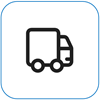
Siųsti „Microsoft“ Norėdami paruošti įrenginį siųsti „Microsoft“, galite išspausdinti siuntimo etiketę, patikrinti „Microsoft“ garantiją ir sukurti paslaugos užsakymus.
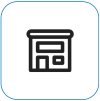
Rasti asmeninį palaikymą Šiuo metu Kinijoje, Indijoje, Japonijoje ir Jungtinėje Karalystėje teikiamas asmeninis palaikymas, kuris gali apimti profesionalią aparatūros patikrą, trikčių diagnostiką ir sistemos atkūrimą.
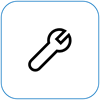
Savarankiškas taisymas Jei esate techniškai patyrę ir turite tinkamų įrankių, „Microsoft“ turi keičiamų komponentų ir priežiūros vadovų, kurie padeda atlikti taisymus, asortimentą.
Pastaba: Jei jūsų „Surface“ yra įmonės įrenginys (priklausantis organizacijai), žr. „Surface“ paslaugų parinktis, skirtas verslui ir švietimui. Kai kurių šalių ar produktų pasiekiamumas gali būti ribotas.
Norėdami sužinoti daugiau, eikite į Kaip gauti „Surface“ aptarnavimo ar taisymo paslaugas.











